从Win8.1开始,到刚刚发布的Windows 10,微软把“系统配置”实用程序中的“启动”选项卡的内容转移到了“任务管理器”中。
Win + R 快捷键调出“运行”对话框,输入“msconfig”,确定,打开“系统配置”窗口,然后切换到“启动”选项卡,我即可看到提示“若要管理启动项,请使用任务管理器的“启动”部分”。如图:

这让很多从Win7升级到Win10系统的用户感觉管理启动项时很不方便,为此国外知名软件开发商Winaero制作了一款可安装于Win8.1和Win10系统的Win7经典“系统配置”安装程序msconfig.exe from Win7 for Win10 and Win8,(下载地址:http://winaero.com/download.php?view.1828)安装之后,即可找回Win10“系统配置”实用程序中的“启动”选项卡内容。效果如图:

以后如果想要打开不带“启动”选项卡内容的Win10默认的“系统配置”窗口,只需在Cortana小娜搜索框中输入 msconfig ,点击顶部的搜索结果“系统配置 - 桌面应用”即可打开。如图:

而点击下面的搜索结果“应用”下的“Classic System Configuration”打的即是经典“系统配置”窗口。
注:本工具也适用于Win8.1系统。
为Win10找回经典的Win7“系统配置”实用程序(带“启动”选项卡)
版权声明:本文采用知识共享 署名4.0国际许可协议 [BY-NC-SA] 进行授权
文章名称:《为Win10找回经典的Win7“系统配置”实用程序(带“启动”选项卡)》
文章链接:https://www.adaigou.net/win10/2531.html
本站资源仅供个人学习交流,请于下载后24小时内删除,不允许用于商业用途,否则法律问题自行承担。
文章名称:《为Win10找回经典的Win7“系统配置”实用程序(带“启动”选项卡)》
文章链接:https://www.adaigou.net/win10/2531.html
本站资源仅供个人学习交流,请于下载后24小时内删除,不允许用于商业用途,否则法律问题自行承担。
 阿呆狗
阿呆狗







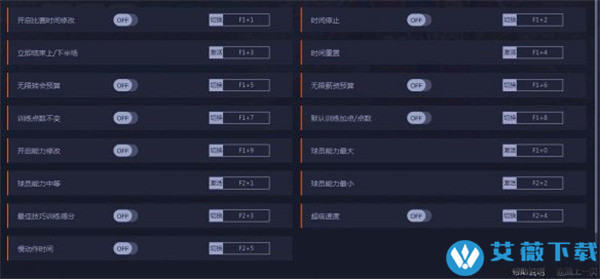



评论前必须登录!
注册